Sisteminiz ayrıca "Dosya Sistemi Türü Belirlenemiyor" yazan bir hata mesajı gösteriyorsa, bu kolay kılavuz aynı sorunu hızlı ve kolay bir şekilde düzeltmenize yardımcı olacaktır.
Recuva, Piriform CCleaner'ın evinden harika bir araçtır. Yazılımın yardımıyla herhangi bir kullanıcı silinmiş, bozulmuş veya diğer kayıp verileri kolayca kurtarabilir. Araç, Windows cihazları için mevcuttur ve sizin için neredeyse her şeyi kolaylıkla kurtarır.
Araç, verileri kaybettiyseniz ancak aynı zamanda sorun yaratabiliyorsa herhangi bir dosyayı kurtarmak için harika bir çözümdür.
Yazılımın farklı kullanıcıları, dosyaları kurtarma işlemi sırasında aracın arada durduğundan ve "Dosya Sistemi Türü Belirlenemiyor" şeklinde bir hata mesajı gösterdiğinden şikayetçi oldu.
Bu sorun oldukça yaygın ve tekrarlanıyor. Benzer sorunlarla karşılaşıyorsanız endişelenecek bir şey yok; dünyanın dört bir yanından birçok kullanıcı da aynı sorunla karşılaştı. Üstelik bunu kolaylıkla çözebildiler. Tek yapmanız gereken bazı yöntemleri veya düzeltmeleri takip etmektir. Bu yöntem genellikle yazılımın kurtarma için dahili veya harici depolamaya erişememesi nedeniyle ortaya çıkar.
Bu kılavuzda size tüm bu çözümler listelenecek ve anlatılacaktır. Burada hatayı kolayca düzeltmenize yardımcı olabilecek her bir çözümü bulacaksınız. O halde lafı daha fazla uzatmadan hemen çözümlere bakalım.
Dosya Sistemi Türü Belirlenemiyor Hatası Düzeltmeleri: Windows
Recuva Dosya Sistemi Türünü Belirleyemiyor hatası oldukça can sıkıcı ve tekrarlanıyor. Siz bu konuda bir şeyler yapana kadar hata mesajı düzeltilmeyecektir. Biz de aynı konuyu ele alarak size yardımcı olmak için bu kılavuzu bir araya getirdik. İlerleyen bölümlerde vereceğimiz çözümleri takip edin ve hatadan anında kurtulun. Kolaylık sağlamak için, sorun çözülene kadar çözümleri kronolojik olarak takip edin.
1. Çözüm: Komut İstemi'nin yardımını alın
Hatayı düzeltmenin en iyi yollarından biri Komut İstemi'ni kullanmak ve diskinizde hatalar ve sorunlar olup olmadığını kontrol etmektir. Bu komut, disk veya bölümlerle ilgili sorunları bulmada ve düzeltmede oldukça faydalıdır. Bu nedenle Dosya Sistemi Türü Belirlenemiyor hatasını düzeltebilir. Komutun nasıl çalıştırılacağını öğrenmek ve hatayı düzeltmek için kullanmak için aşağıda verilen adımları izleyin:
- Öncelikle, harici veya dahili cihaz bağlı sisteme.
- tuşuna basın Kazan+S tuşlar, yazın Komut istemive şu seçeneği seçin: Yönetici olarak çalıştır.

- Tıklamak Evet Devam etmek için.
- Kopyala ve aşağıdaki komutu yapıştırın bilgi istemi penceresinde ve tuşuna basın Girmek anahtar.
chkdskD: /f (D harfi taramak istediğiniz diski tanımlar, buna göre yazın)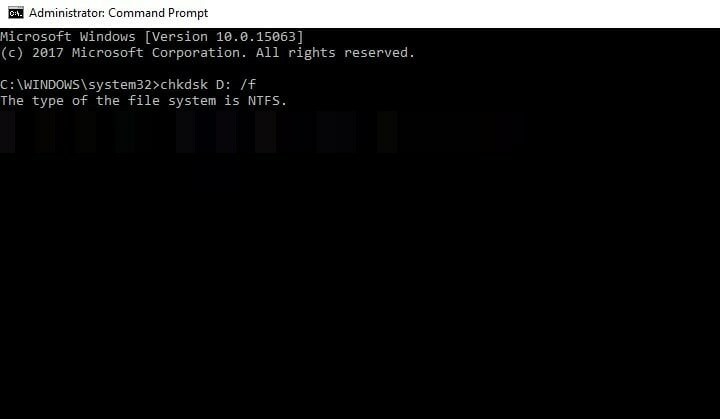
Araç, sürücüyü taramayı bıraktığında, neyin yanlış olduğunu size bildirecek ve aynı şeyi düzeltmenize de yardımcı olacaktır. Yukarıdaki adımları izledikten sonra kurtarma için Recuva'yı kullanmayı deneyin ve sorun devam ederse bir sonraki çözüme geçin.
Ayrıca Okuyun: Windows 10 Mavi Ekran Bellek Yönetimi Hatası
2. Çözüm: Tüm Sürücüyü Biçimlendirin veya Silin
Yönteme devam etmeden önce sürücünün bir yedeğini oluşturmanızı öneririz. Bu, sürücüyü tamamen biçimlendirdiğinizde verilerinizi geri almanıza olanak tanır. Sürücüyle ilgili bazı sorunlar, Dosya Sistemi Türü Belirlenemiyor hatasının görünmesine neden olabilir. Bu nedenle sürücüyü silip düzeltmeniz gerekebilir. Bir sürücüyü nasıl sileceğinizi öğrenmek için aşağıdaki adımları izleyin:
- Öncelikle, harici veya dahili cihaz bağlı sisteme.
- tuşuna basın Kazan+S tuşlar, yazın Komut istemive şu seçeneği seçin: Yönetici olarak çalıştır.

- Tıklamak Evet Devam etmek için.
- Kopyala ve aşağıdaki komutu yapıştırın bilgi istemi penceresinde ve tuşuna basın Girmek anahtar.disk bölümü
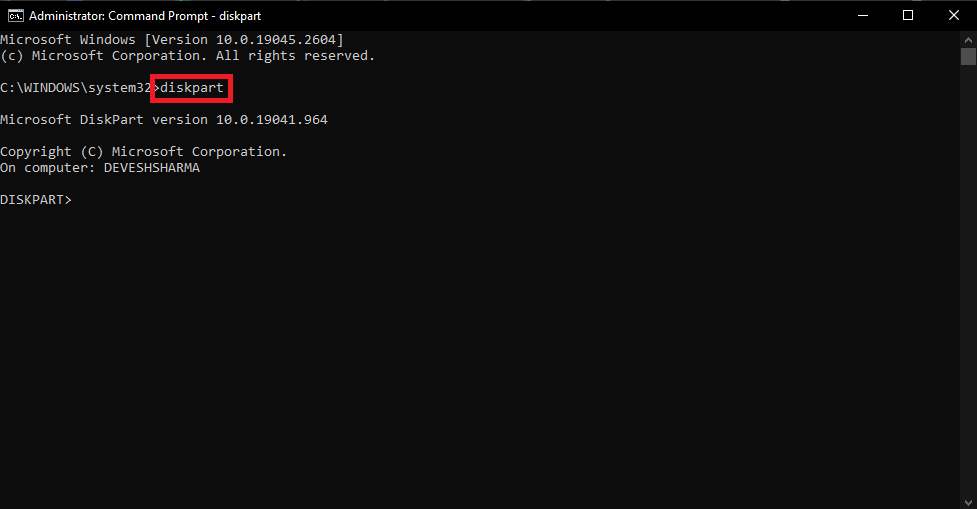
- Daha sonra kopyalayın ve aşağıdaki komutu yapıştırın bilgi istemi penceresinde ve tuşuna basın Girmek anahtar. Bu komut, cihaza bağlı tüm diskleri listelemenizi sağlar.liste diski
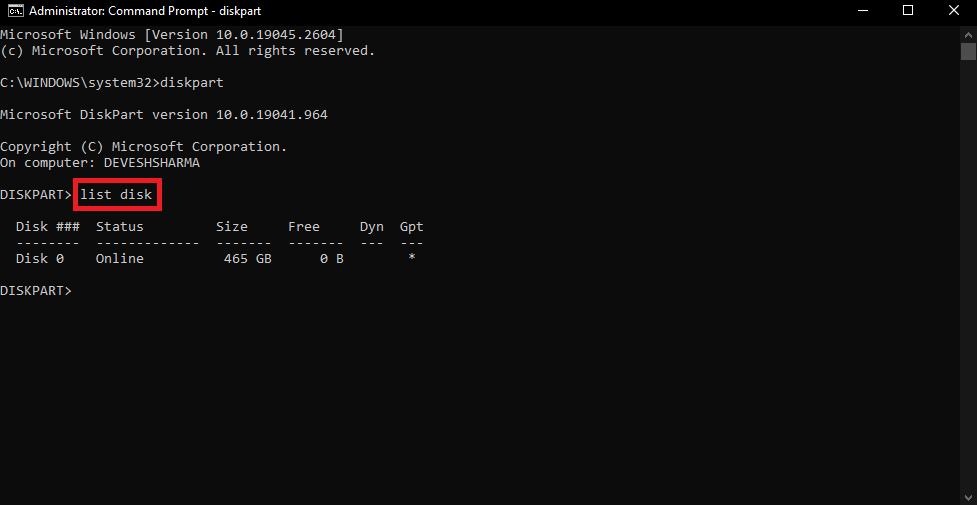
- Daha sonra kopyalayın ve aşağıdaki komutu yapıştırın bilgi istemi penceresinde ve tuşuna basın Girmek anahtar. Bu komut mevcut diski seçmenize izin verecektir.
disk 0'ı seç (0, diske atanan numarayı temsil eder; buna göre seçim yapın.)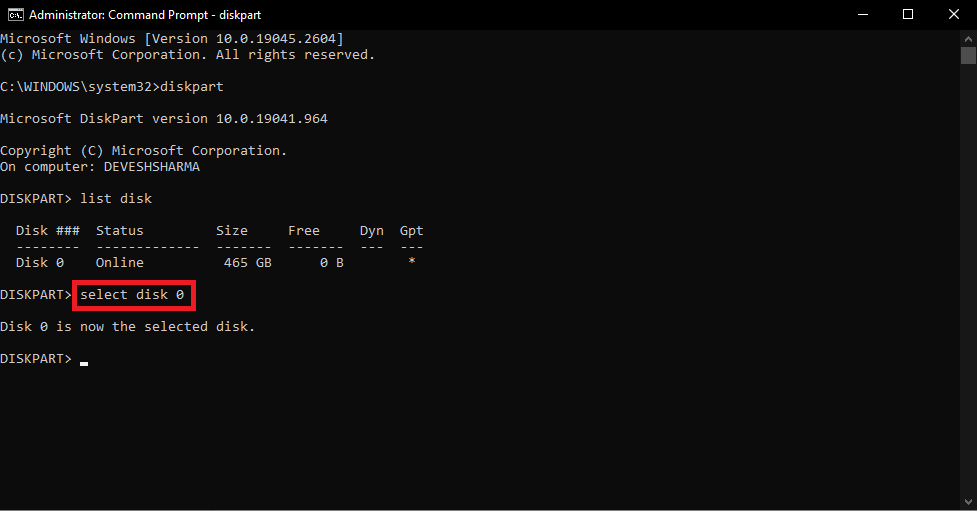
- Kopyala ve aşağıdaki komutu yapıştırın bilgi istemi penceresinde ve tuşuna basın Girmek anahtar. Bu komut, diskin tüm mevcut bölümlerine erişmenizi sağlayacaktır.
liste bölümü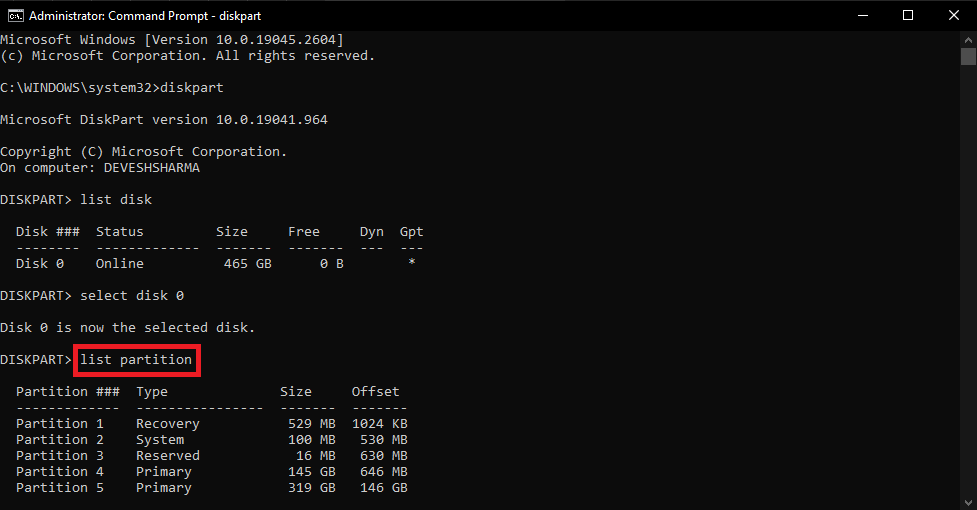
bölüm 3'ü seç (3, bölüme atanan numarayı temsil eder; buna göre seçin)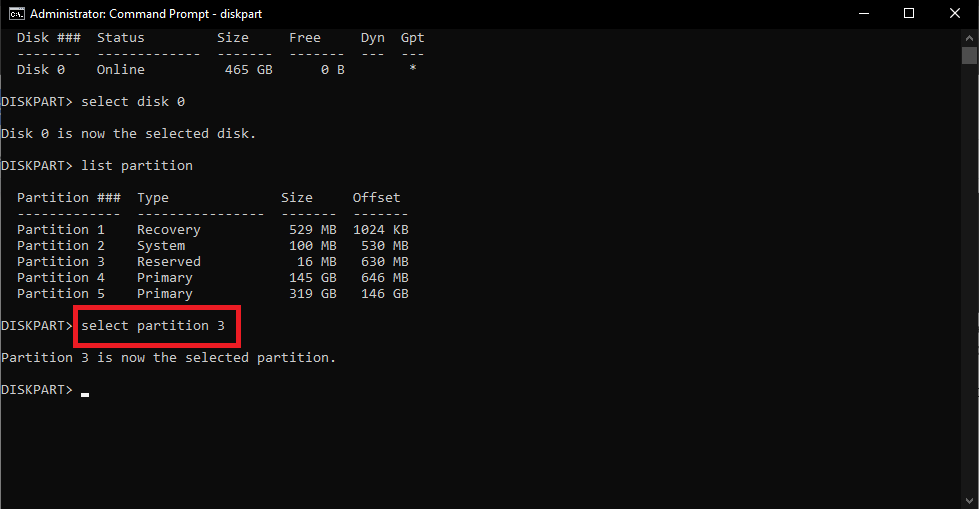
- Son olarak kopyalayın ve aşağıdaki komutu yapıştırın bilgi istemi penceresinde ve tuşuna basın Girmek anahtar. Bu komut, bölümü veya diski tamamen biçimlendirmenize olanak tanır. fs=ntfs hızlı biçimi
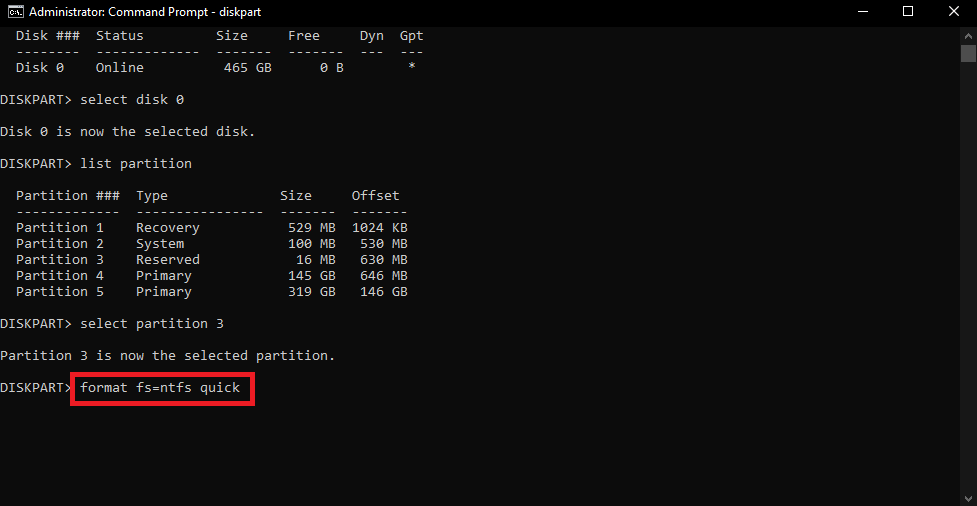
Komut İstemi bölümü veya diski biçimlendirdikten sonra, Recuva'yı kullanarak verileri kurtarabileceksiniz.
Ayrıca Okuyun: 2023'ün Windows 10 PC'si için En İyi RAM Temizleyici, Güçlendirici ve Optimize Edici
Dosya Sistemi Türü Belirlenemiyor: Düzeltildi
Yani, herhangi bir Windows cihazı kullanıcısının durumu böyleydi; Dizüstü veya masaüstü, hatadan kolayca kurtulabilirsiniz. Bu iki çözümü uyguladıktan sonra Recuva cihazınızda mükemmel bir şekilde çalışacaktır. Sorun devam ederse başka bir yöntem deneyin Windows için veri kurtarma yazılımı. Blogla ilgili herhangi bir sorunuz varsa, aşağıdaki yorumlardan yardım alabilirsiniz. Burada istediğiniz her şeyi yazabilir ve sorularınızı da sorabilirsiniz. Bizi takip edin ve desteğinizi gösterin Facebook, heyecan, instagram, Pinterest'te, Ve Tumblr.